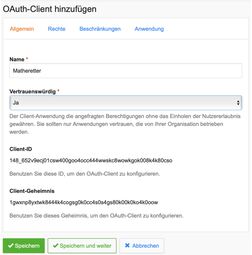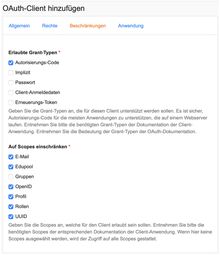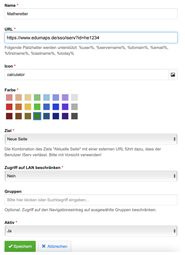IServ-SSO anlegen bei Edumaps
-
Für Edumaps:
-
Als Schuladmin bei IServ:
-
Schritt 1
Öffnen Sie die IServ-Administration. Dann: Verwaltung - System - Single Sign On. -
Schritt 2
+ Hinzufügen - OAuth-Client hinzufügen -
Schritt 3
Client ID und Client Geheimnis kopieren. -
Schritt 4
Tab „Beschränkungen“ anklicken und dort Scopes aktivieren. -
Schritt 5
Tab „Anwendung“ anklicken und „WeiterleitungsURLs“ hinzufügenhttps://www.edumaps.de/sso/iserv(muss Ihrem Server entsprechen, also stattwwwdann z. B.heodernrwsetzen). Danach speichern. -
Schritt 6
WebModul anlegen - Verwaltung - System - Navigation - + Hinzufügen anklicken - und dann so ausfüllen wie im Screenshot zu sehen - wichtig! he1234 ersetzen mit dem Benutzernamen Ihres Edumaps-Admin-Accounts. Dann speichern! -
Achten Sie darauf, hier den richtigen Edumaps-Server einzutragen. Also statt "www" dann "he", "nrw" usw.
-
Schritt 7
Wechseln Sie zu Edumaps. Loggen Sie sich mit Ihrem Admin-Account ein. -
Gehen Sie zu „Mein Profil“. Dort finden Sie einen Button „Single-Sign-On anlegen“. Klicken Sie darauf.
-
Geben Sie nun die IServ-SSO-Daten ein:
-
- URL ihres IServ-Servers: z. B.
https://ihreschule-iserv.de(ohne "/iserv/auth" etc.) - Client ID
- Client Geheimnis
- URL ihres IServ-Servers: z. B.
-
Fertig.